Intel Quick Sync Video, intégré dans certains CPUs Intel avec Graphiques HD intégrés, est la technologie de matériel d'Intel pour codage et décodage vidéo. Au lieur de compter sur le processeur de l'ordinateur, Intel met dans le processeur graphique le circuit vidéo numérique de codage et de décodage.
Pour ceux qui ont besoin de créer des DVD ou des disques Blu-ray, créer et éditer des vidéos 3D, convertir des fichiers vidéo 2D en 3D, et convertir la vidéo, cette technilogie avancée est vraiment nécesaire. Il peut économiser beaucoup de votre temps précieux pour que vous pouivez profiter vos fichiers multimédias n'imoirte où vous voulez.
Tout comme d'autres technologies de codage vidéo d'accélération, Quick Sync entraîne un peu de résultats de qualité par apport à l'encodeur CPU seul. Pour elle, la vitesse est la priorité au lieu de la qualité.
Nos programmeurs ont tesé de nomvreux fois cette technologie, en utilisant la technologie Intel Quick Sync Video, la vitesse de conversion est 2.5X plus rapide que le logiciel origianl. Vous pouvez comparer la vitesse de conversion dans le talbeau suivant.
| Durée (sec) | Sans Intel Quick Sync Video(sec) | Intel Quick Sync Video(sec) | |
| AVI en HD MP4 | 290 | 272 | 90 |
| M2TS en HD MP4 | 148 | 148 | 59 |
| MKV en HD MP4 | 452 | 405 | 162 |
| TS en HD MP4 | 1382 | 1335 | 512 |
Comment installer Intel Quick Sync Video sur PC avec la carte PCI-E ?
Ce tutoriel vous montre comment installer Intel ® Quick Sync Video sur PC sans avoir besoin de connecter un moniteur à la carte graphique HD Intel. C'est pour les ordinateurs avec processeurs Intel ® supportant la technologie Intel ® Quick Sync Video et avec carte graphique PCI-E installée de NVIDIA ou AMD supplémentaire,
Vérifiez votre PC BIOS Manuel ou instructions d'utilisateur pour savoir comment activer graphiques intégrés Intel (iGPU). Activez graphiques Intel et enregistrez les modifications de BIOS.
Il faut installer les derniers pilotes graphiques Intel disponibles pour votre modèle de la carte graphique HD Intel.
Cliquez sur le bouton droit de la souris dans l'espace vide du bureau pour afficher le menu et sélectionnez Résolution d'écran.
Cliquez sur le bouton Détecter pour détecter sorties vidéo inactives.
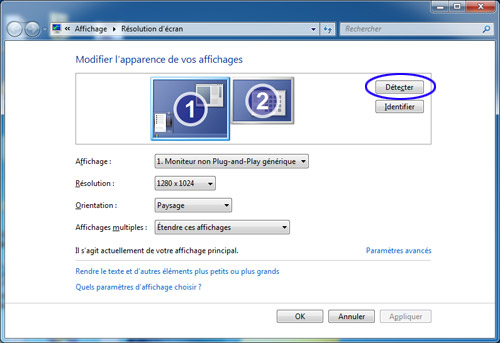
Veuillez sélectionner la sortie d'affichage détecté pour Graphique HD Intel® et sélectionnez "Essayez de connecter quand même sur VGA" depuis la liste déroulante d'Affichages multiples.
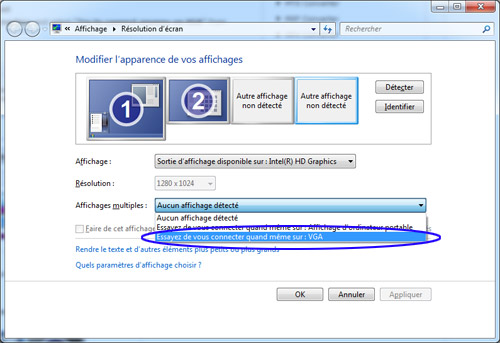
Cliquer sur le bouton Appliquer avant de faire des modifications supplémentaires.
Veuillez choisir votre affichage principal et sélectionnez Etendre ces affichage depuis Affichages multiples.
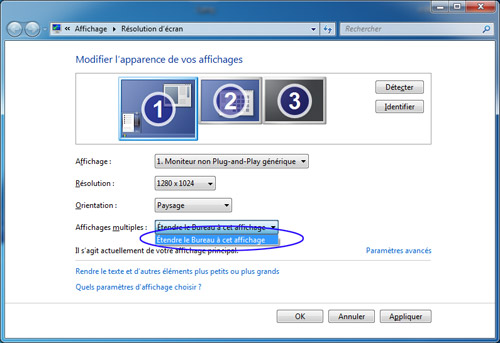
Cliquez sur le bouton Appliquer et conserver les modifications.
Après les modifications, votre configuration d'affichage doit ressembler comme l'image suivante. Cliquez sur le bouton OK afin de fermer les paramètres de Résolution d'écran.
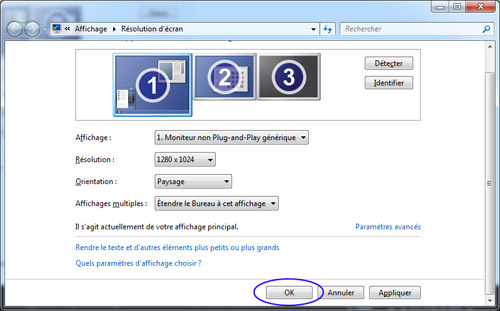
Il ne vous reste que de redémarrér le programme, puis vous pouvez appliquer l'accélération Intel.
Articiles & Guides
Meilleure vente Win
iPhone Donnée Récupération | Lire Blu-ray | AVI en MP4 | AVI en MOV | Lire Vidéo HD 1080p | DVD en MP4 | AVI en AMV | Convertir PDF | Convertir Audio | Convertir MTS | Graver DVD | Transférer fichier | Convertir MXF | Convertir Vidéo
Copyright © 2026 AnyMP4 Studio. Tous droits réservés.